Hur man låser upp iPad-lösenord utan Restore
Den senaste tiden har vi fått massor av frågor från våra läsare som har fått sin iPhone eller iPad inaktiverad. De flesta av dem vill veta hur man låser upp iPad-lösenordet utan att återställa. Om du har blivit utestängd från din iOS-enhet kan du förstå hur tråkig processen att återställa den kan vara. För att hjälpa våra läsare att fixa iPhone inaktiverad utan återställning har vi tagit fram denna informativa guide. Läs vidare och lär dig hur du fixar en inaktiverad iPhone utan återställning.
Del 1: Finns det något officiellt sätt att låsa upp iPad-lösenordet utan att förlora data?
När iOS-användare blir utestängda från sin enhet börjar de leta efter olika sätt att fixa iPhone inaktiverad utan återställning. Tyvärr finns det inget officiellt sätt att fixa inaktiverad iPhone utan återställning nu. Även om du använder iTunes eller Apples Hitta min iPhone tjänsten kommer din enhet att återställas till slut. Det kan återställa standardlåset på din enhet, men det skulle också radera dess data under processen.
Det spelar ingen roll om du använder samma Apple-ID och lösenord samtidigt som du bevisar enhetens äkthet, Apple tillåter inte ett idealiskt sätt att återställa låsskärmen på din enhet utan att återställa den. Ett av de bästa sätten att övervinna detta problem är att ta en snabb säkerhetskopia av dina data på molnet.
Om du inte vill förlora dina viktiga datafiler när du återställer din enhet, slå sedan på funktionen för iCloud-säkerhetskopiering. För att göra detta, gå till enhetens Inställningar > iCloud > Säkerhetskopiering och lagring och aktivera funktionen för iCloud Backup.
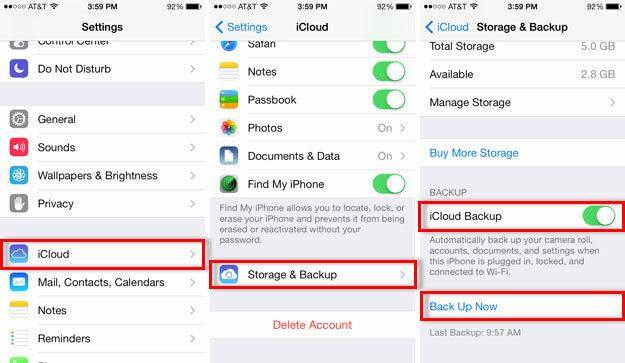
Del 2: Hur man låser upp iPad-lösenord utan att återställa med Siri
Detta är inte en officiell lösning för att fixa inaktiverad iPhone utan återställning, men den används av många användare då och då. I huvudsak betraktas det som ett kryphål i iOS, och chansen är stor att det kanske inte fungerar hela tiden. Det har observerats att tekniken endast fungerar på enheter som körs på iOS 8.0 till iOS 10.1. Du kan helt enkelt prova den här metoden och lära dig hur du låser upp iPad-lösenordet utan att återställa genom att följa dessa steg:
1. Håll ned hemknappen på din iOS-enhet för att aktivera Siri. Fråga nu om den aktuella tiden genom att säga ett kommando som ‘Hej Siri, vilka tider är det?’ eller något liknande som skulle visa klockan. Tryck på klockikonen för att komma åt din telefon.
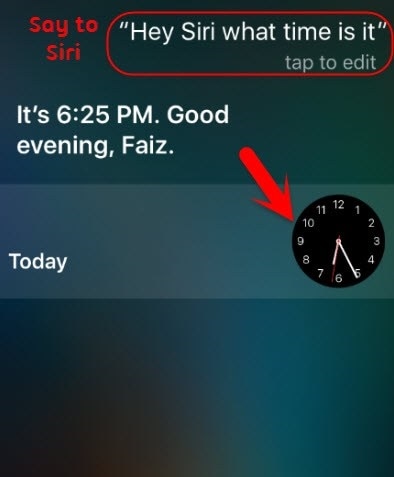
2. Detta öppnar världsklockans gränssnitt på din enhet. Lägg till en klocka manuellt genom att trycka på ikonen ‘+’.
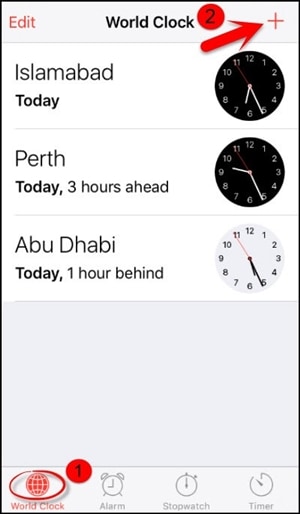
3. Skriv vad som helst i sökfältet och tryck på funktionen ‘Välj alla’.
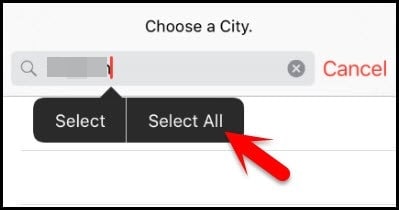
4. Från alla angivna alternativ, tryck bara på knappen ‘Dela’.
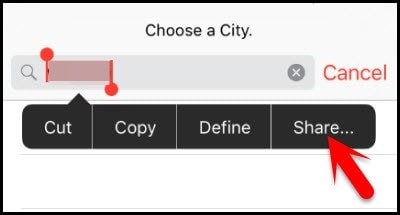
5. Detta öppnar ett nytt gränssnitt som ger delningsalternativ. Tryck på meddelandeikonen för att fortsätta.
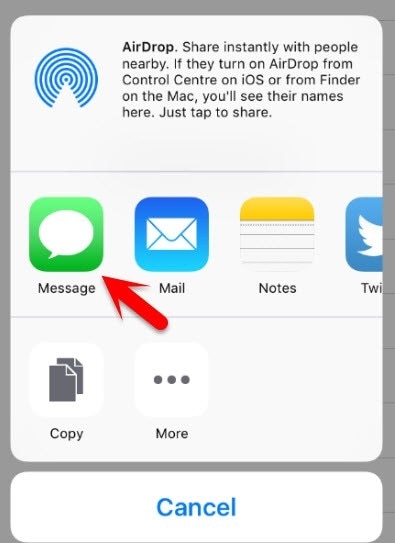
6. Ett annat gränssnitt öppnas där du kan skriva ett meddelande. Skriv vad som helst i ‘Till’-fältet i utkastet och tryck på returknappen.
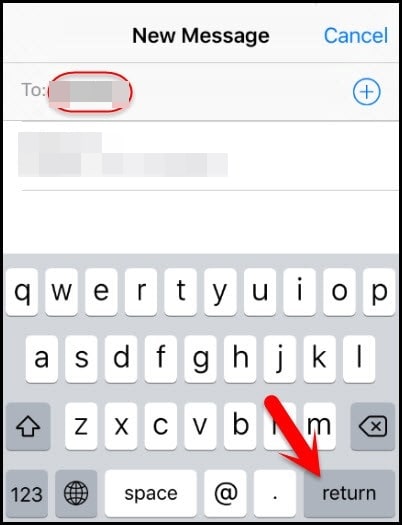
7. Detta kommer att markera din text. Välj det och tryck på Lägg till.
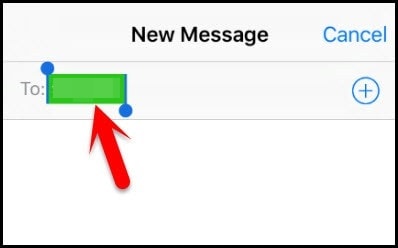
8. För att lägga till en ny kontakt, tryck på knappen ‘Skapa ny kontakt’.

9. Detta öppnar ett annat fönster där du kan lägga till en ny kontakt. Härifrån trycker du bara på fotoikonen och väljer alternativet ‘Välj foto’.
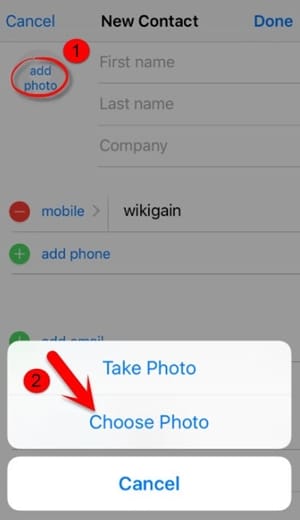
10. När din enhets fotobibliotek kommer att startas, vänta bara ett tag eller besök valfritt album.

11. Nu trycker du bara på hemknappen. Om allt kommer att gå bra, då skulle du landa på enhetens startskärm och kan komma åt alla andra funktioner utan problem.
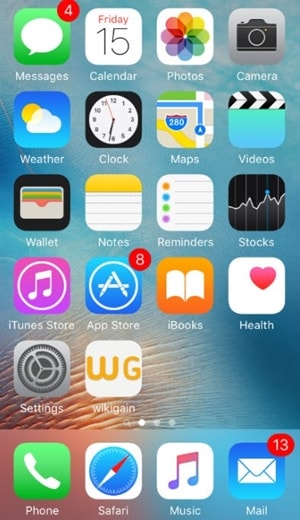
Del 3: Hur låser man upp iPad-lösenordet med DrFoneTool?
Du kanske redan vet att den ovan angivna metoden bara fungerar för begränsade iOS-enheter. Därför bör du ta hjälp av ett tredjepartsverktyg för att fixa iPhone inaktiverad utan återställning. Användare tycker ofta att det är svårt att använda iTunes eftersom det är ganska komplicerat. Det har inte bara ett komplext gränssnitt, det ger ofta inte heller förväntade resultat. Därför rekommenderar vi att du använder DrFoneTool – Skärmupplåsning för att låsa upp din iOS-enhet.

DrFoneTool – Skärmupplåsning
Lås upp iPad-lösenord utan krångel.
- Fabriksåterställ alla iOS-enheter utan att använda ett lösenord.
- Enkla steg för att låsa upp den inaktiverade iPhone när lösenordet är felaktigt.
- Återställ ett glömt Apple-ID utan några ansträngningar.
- Arbeta med den senaste iOS 13.

Detta skulle återställa din enhet, men om du har tagit dess säkerhetskopia i förväg kan du enkelt hämta dina raderade data. Efter att ha utfört alla nödvändiga steg skulle din enhet vara som helt ny utan något standardlås som håller den inaktiverad. Verktyget är kompatibelt med alla ledande versioner av iOS och erbjuder ett säkert och problemfritt sätt att lösa det här problemet. För att implementera denna teknik måste du följa dessa steg:
1. Installera DrFoneTool – Skärmupplåsning på din Windows eller Mac från dess officiella webbplats. Starta helt enkelt applikationen och välj alternativet ‘Skärmupplåsning’ från välkomstskärmen.

2. Använd nu en USB- eller lightning-kabel för att ansluta din dator till din iPad. Klicka på ‘Start’-knappen efter att DrFoneTool känner igen den.

3. Så snart du skulle initiera processen kommer du att se påminnelsegränssnittet där iPad ska ställas in i DFU-läge.

4. I nästa fönster ger du viktig information relaterad till din enhet (som dess enhetsmodell, firmwareuppdatering och mer). Klicka på knappen ‘Ladda ner’ när du har angett rätt information.

5. Vänta ett tag eftersom gränssnittet kommer att ladda ner firmwareuppdateringen för din enhet. När det är klart klickar du på knappen ‘Lås upp nu’.

6. Gränssnittet kommer att be dig bekräfta ditt val. Se bara instruktionerna på skärmen för att ange bekräftelsekoden.

7. Luta dig tillbaka och slappna av när DrFoneTool – Skärmupplåsning fixar din enhet. Se till att du inte kopplar bort enheten under processen. När det är gjort kommer du att meddelas av följande prompt.

Nu när du vet hur du låser upp iPad-lösenord utan återställning kan du enkelt fixa din iOS-enhet utan att förlora din data. Om metoden inte fungerar och du inte kan fixa inaktiverad iPhone utan återställning, tappa inte hoppet. Använd helt enkelt DrFoneTool – Skärmupplåsning för att återställa låset på din enhet. Om du har några tvivel angående dess funktion, skriv gärna en kommentar nedan.
Senaste artiklarna

